200SMART端的設置:
PC Access SMART是上位機與PLC的一個中間軟件,組態王和WINCC都可以讀取OPC中的數據。
要求200 smart的編程軟件的版本在V2.0及以上,并采用以太網方式進行通訊連接。該OPC軟件只能與200smart PLC通訊,不能夠建立與200、1200、300、400、1500PLC的通訊連接。1臺200samrt PLC同時允許連接8臺OPC,同樣,一臺OPC允許最多連接8臺200smart plc。
系統要求:PC Access SMART V2.3:Microsoft Windows 7(32 位和 64 位) 或 Windows 10(32 位和 64 位)
可以寫數據,但無法測試。在上位機軟件上可以對該變量進行寫操作。客戶端測試測試從PLC讀取變量數值,不能測試向PLC寫變量值。
3、打開S7-200 PC Access SMART軟件
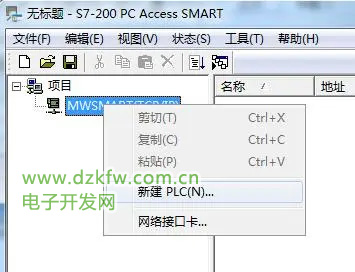
7、在連接屬性中,“查找”所需要連接的PLC。這里找到一個默認的PLC地址“192.168.2.1”,TSAP本地與TSAP遠程選擇默認值02.01。該地址值只能選擇02.00;02.01;03.00;03.01。使用者也不能設置其他的數值,因為設置的其他數值后,不能選擇“確認”按鈕完成配置。軟件不支持其他數值。

8、右鍵點擊“NewPLC”,選擇“新建”;“條目”,創建VB0;QB0(byte)文件
B:變量ID
C:變量地址,可以設置S7-200 SMART支持的所有內存變量
D:設置上位機軟件訪問該數據的方式,有三種:讀/寫、寫或讀
E:數據類型。數據類型可以更改,比如寫VB0,VW0,VD0
F:數據工程單位上下限
G:變量注釋
9、將這2個條目分別拖拽到測試客戶端區

10、這時因為還沒有啟動“測試客戶端狀態”按鈕,通訊質量表示為“差”,按下“測試客戶端狀態”,系統會指定用戶指定文件存放途徑,確定后,啟動測試,通訊質量變為“良好”說明已經建立與PLC的通訊連接,與實際PLC數據對比,能夠實際反映PLC地址的數據狀態,圖示:下側顯示“就緒”,并顯示監控進度條。測試前要先保存當前文件。
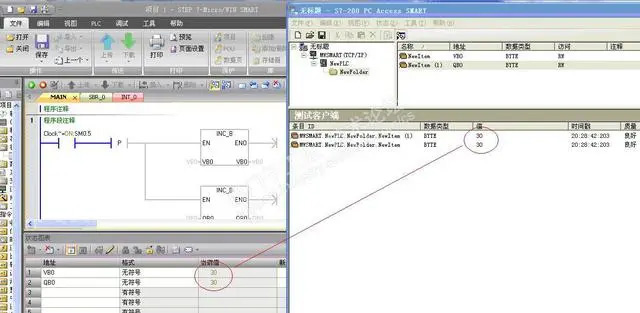
11、向S7-200 PC Access SMART導入PLC變量。首先需要使用者的S7-200 SMART 程序中變量有符號名,選擇S7-200 PC Access SMART 軟件--->文件--->導入符號,就可以找到S7-200 SMART程序,把S7-200 SMART PLC中有符號名的變量都導入到PC Access SMART中。
有時 PC Access SMART 軟件進行客戶端測試時,系統會提示:服務器組態文件已寫保護?該如何設置?如下圖所示,有些用戶進行客戶端測試時,系統出現提示信息:服務器組態文件已寫保護。
1、進入電腦的控制面板,找到"操作中心"。
設置“更改用戶賬戶控制設置”
3. 在打開的窗口中選擇“從不通知”,然后重新啟動電腦,再次測試PC ACCESS SMART 軟件。
WinCC端的設置:
WinCC 中沒有與S7-200 SMART CPU 通信的驅動,所以 WinCC 與 S7-200 SMART CPU 之間通過以太網的通信,只能通過 OPC 的方式實現。S7-200 SMART CPU 作為 OPC 的 Sever 端,只需設置 IP 地址即可。
上位機作為 OPC 的 Client 端,通過 SIMATIC NET 軟件建立 PC Station 來與 S7-200 SMART 通信。
建立好 PC Station 后,WinCC中的實現步驟如下:
1. 建立所有WinCC中要用到的變量
首先在 OPC Scout中建立好所有 WinCC 中要用到的變量,步驟見OPC Scout 測試。
2. 添加新的驅動
打開 WinCC 軟件新建一個項目,用鼠標右鍵點擊“變量管理”,快捷菜單中選擇“打開”。
在打開的“WinCC Configuration Studio ”窗口中,鼠標右鍵“變量管理”,在快捷菜單中選擇“添加新的驅動程序”,添加“OPC”驅動。如圖1.所示。
3. 在 WinCC 中搜索及添加 OPC Scout 中定義的變量
首先用鼠標右鍵“OPC Groups” ,在快捷菜單中點擊“系統參數”。在彈出“OPC 條目管理器”窗口中,選擇“OPC.SimaticNET.1”,然后點擊“瀏覽服務器”按鈕。
在彈出的“過濾標準”窗口中選擇“下一步” 進行搜索。如圖2.所示。
4. 建立新連接并添加所需變量
在變量列表中選擇所需要的變量,點“添加條目”按鈕添加所需變量,此時會自動要求你建立一個新連接,并將變量添加到這個連接中,如圖3.所示。
如果需要添加多個變量,按上述步驟重復添加即可。
成功添加完變量后,WinCC 中變量管理中將顯示已經添加的 OPC 連接和變量,如圖4.所示。
5. WINCC 創建畫面并監控變量
WINCC 中新建畫面,并添加“輸入/輸出 域”,并為其選擇 OPC 變量,如圖5.所示
激活 WINCC ,即可測試 WINCC 與 S7-200 SMART OPC 通訊。





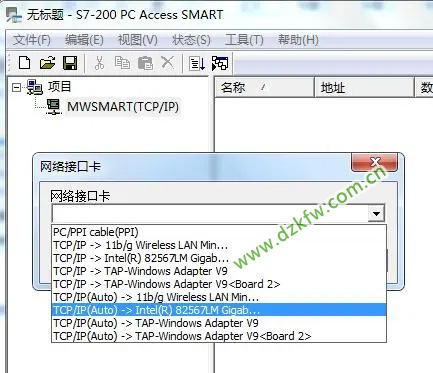
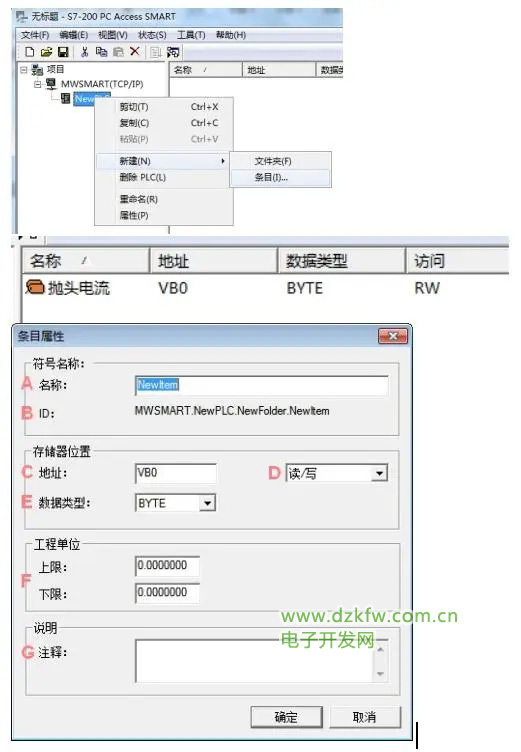

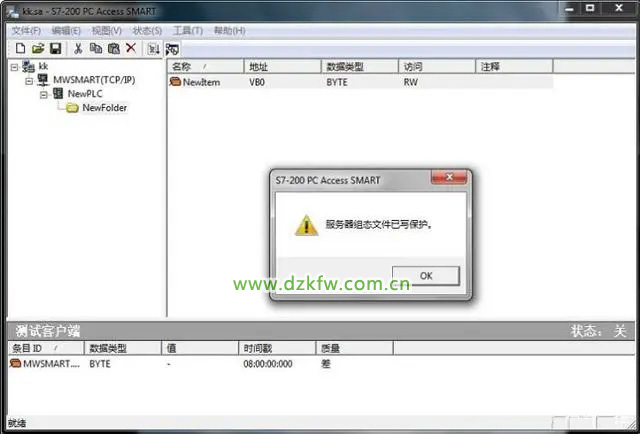
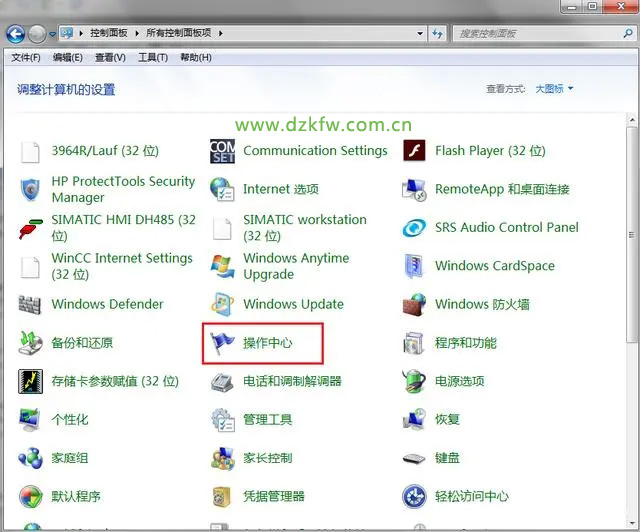

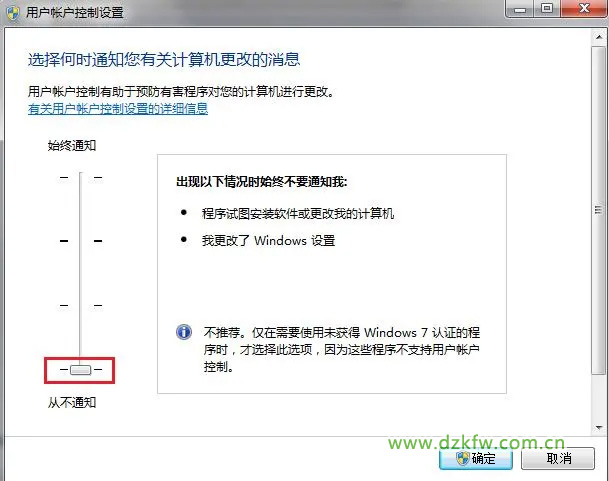
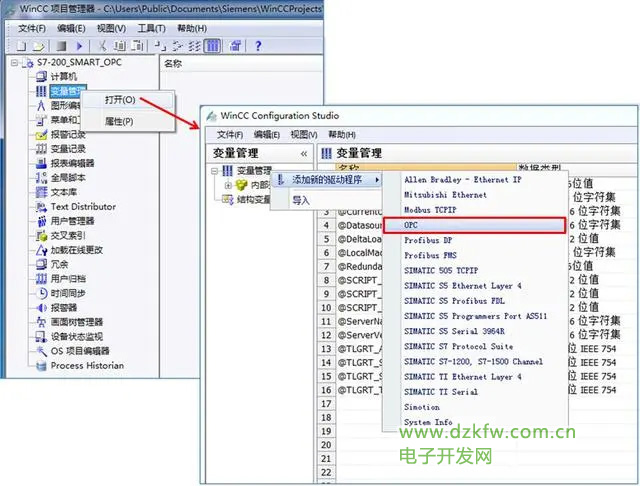
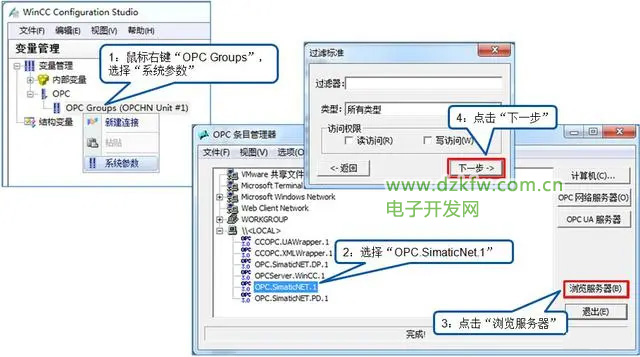


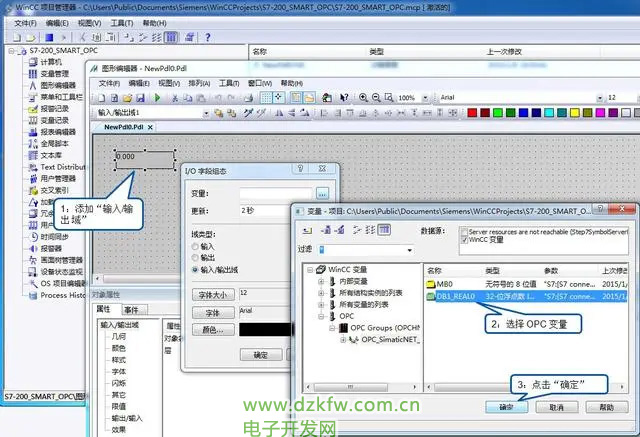
 返回頂部
返回頂部 刷新頁面
刷新頁面 下到頁底
下到頁底